
Op zoek naar een mp3-snijplotter? Dan bent u bij ons aan het juiste adres! Het is vrij eenvoudig om mp3-bestanden bij te snijden, en alles wat je nodig hebt, is de juiste tool! In dit bericht laten we je verschillende handige tools zien waarmee je mp3-bestanden efficiënt kunt bijsnijden. Na het lezen van dit bericht zou je in staat moeten zijn om mp3-bestanden snel en gemakkelijk zelf bij te snijden!
Probeer deze methoden
Methode 1: Gebruik een online mp3-cutter
Als u zelden mp3-bestanden bijsnijdt, kan een online mp3-snijplotter een goede keuze zijn om te proberen. Na zoveel online mp3-snijders geprobeerd te hebben, raden we je hier aan audiotrimmer.com .
Met deze online audiotrimmer kun je de mp3-bestanden snel uploaden. Voor mp3-bestanden met de normale grootte duurt het uploaden slechts enkele seconden. U kunt de onderstaande instructies volgen om uw mp3-bestanden te knippen:
1. Bezoek audiotrimmer.com .
2. Klik op Kies bestand .
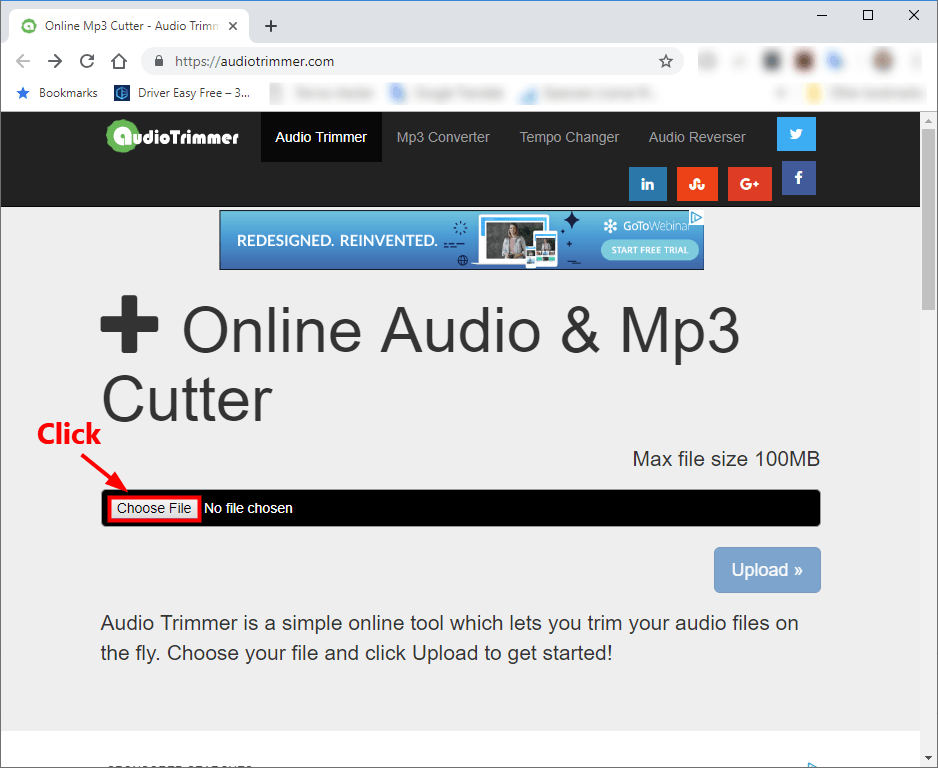
3. Selecteer je mp3-bestand en klik op Open om te beginnen met uploaden.
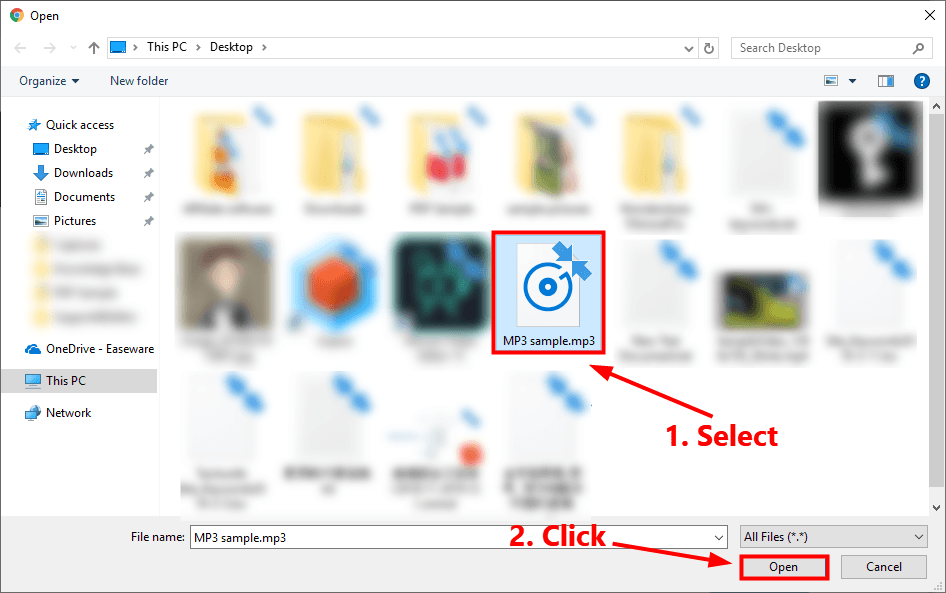
Vier. Versleep deze twee schuifregelaars om het gedeelte te selecteren waarnaar u wilt bijsnijden. Dan klikken Bijsnijden >> .
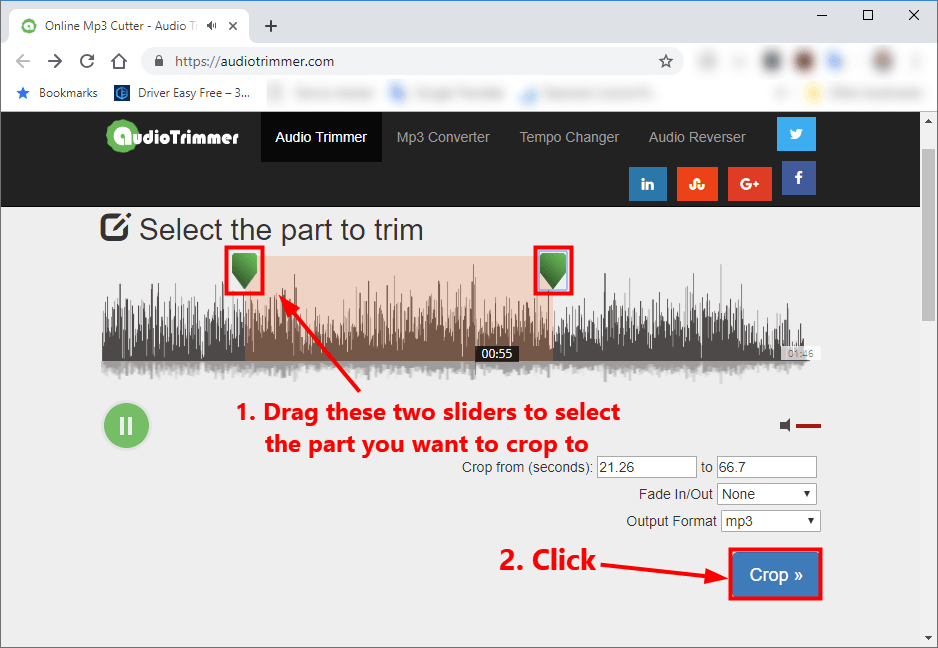
5. Klik op Downloaden >> om uw bijgesneden mp3-bestand te downloaden.
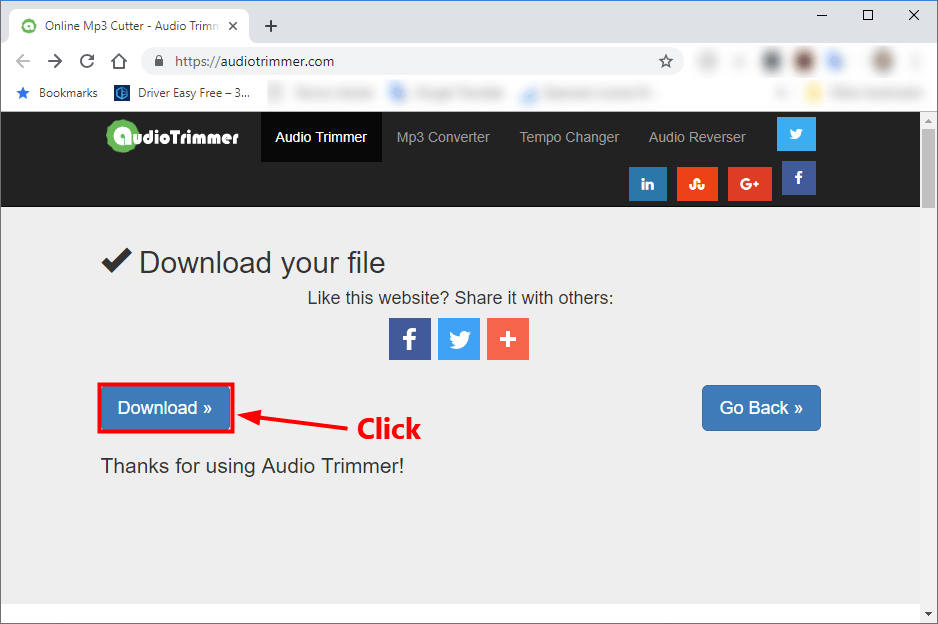
Dat is het! Zolang uw netwerkconditie goed is en uw werklast klein is, kan de online mp3-cutter zeer efficiënt zijn.
Als de werklast echter zwaar is, of als uw netwerkconditie niet zo goed is, is de online mp3-snijder misschien geen gemakkelijke manier om mp3-bestanden te knippen.
Methode 2: Gebruik Wondershare Video Converter
Als u vaak mp3-bestanden knipt, is de online mp3-snijder misschien niet de ideale manier om de taak uit te voeren, aangezien de efficiëntie ervan volledig afhangt van de snelheid van uw netwerk. In dat geval wilt u wellicht een toepassing op uw computer installeren om mp3-bestanden lokaal te knippen.
Als u op zoek bent naar een dergelijke applicatie, maar tijdelijk geen idee heeft welke u moet kiezen, kunt u het proberen Wondershare Video Converter . Hoewel het een video-omzetter is, doet het uitstekend werk bij het knippen van audiobestanden. Wat meer is, Wondershare Video Converter ondersteunt het levenslange licentie . Met andere woorden, het is een eenmalige vergoeding voor een leven lang gratis!
Wondershare Video Converter is een complete mp3-cutter waarmee je mp3-bestanden gemakkelijk en snel kunt trimmen. Met Wondershare Video Converter kun je splitsen, de bitsnelheid aanpassen en mp3-bestanden converteren naar bijna alle andere audioformaten, zoals .wma , .mav , .m4a , .acc , .flac , .ogg , .aap enzovoorts.
Om uw mp3-bestand te knippen met Wondershare Video Converter:
1. Klik op hier om de officiële website te bezoeken.
2. Klik op Probeer gratis om te beginnen met downloaden. Als je van alle functies wilt genieten, kan dat koop een levenslange licentie .
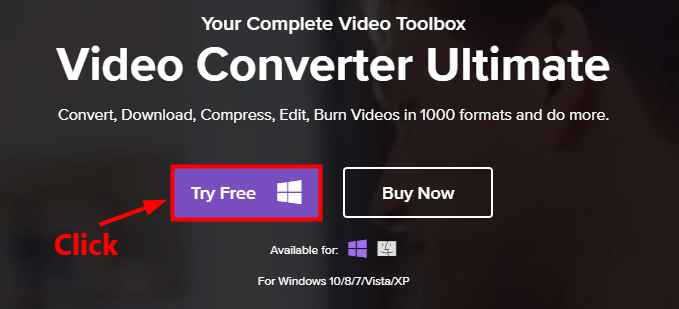
3. Installeer en start Wondershare Video Converter.
4. Klik op Bestanden toevoegen .
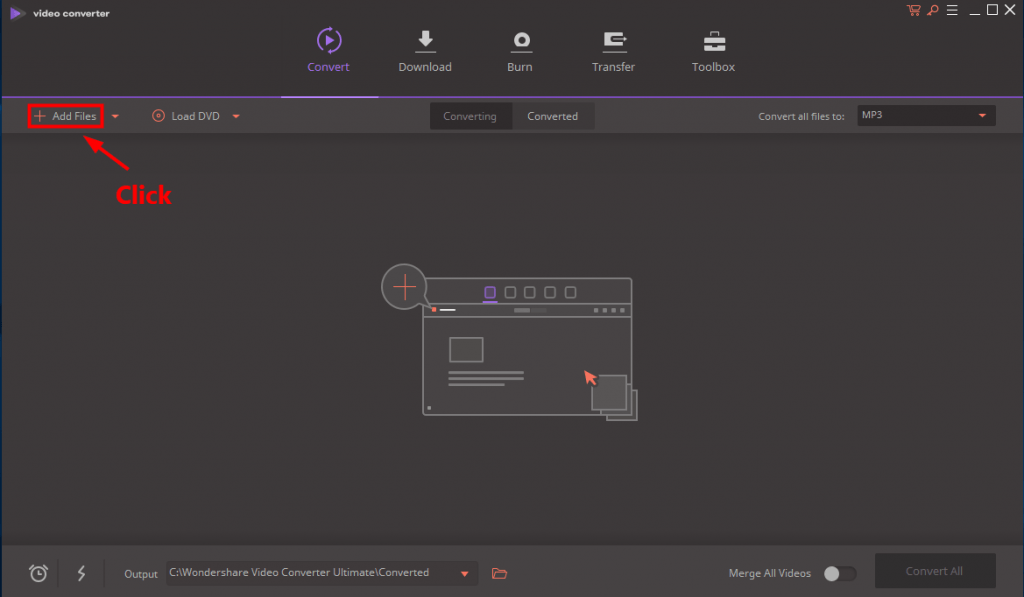
5. Zoek uw mp3-bestand en Dubbelklik erop om het toe te voegen aan Wondershare Video Converter. Klik de neerwaartse pijl naast Converteer alle bestanden naar en selecteer MP3 - Zelfde als bron .
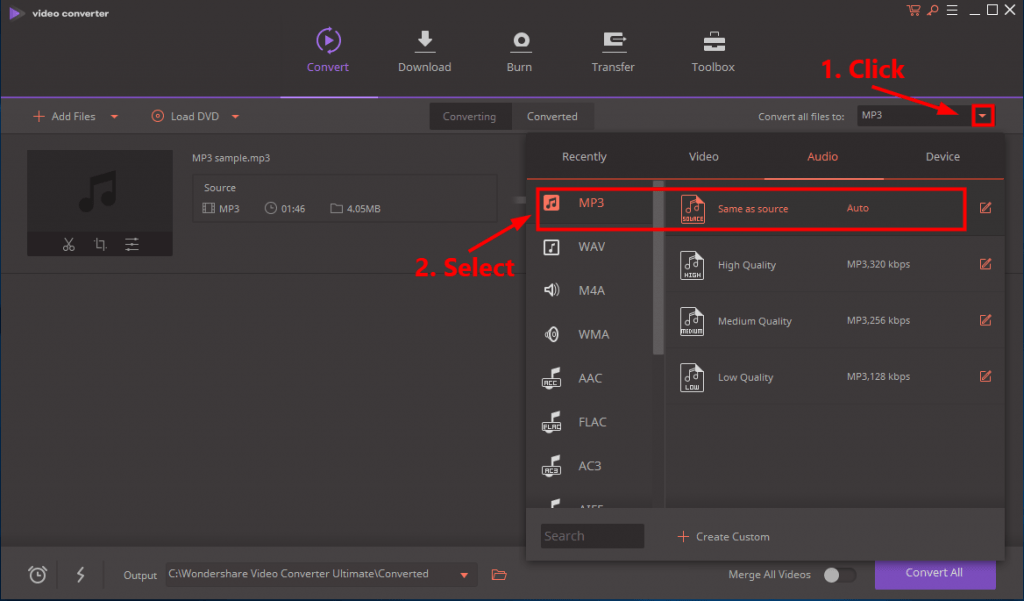
6. Klik op het schaar-pictogram om je mp3-bestand bij te snijden.
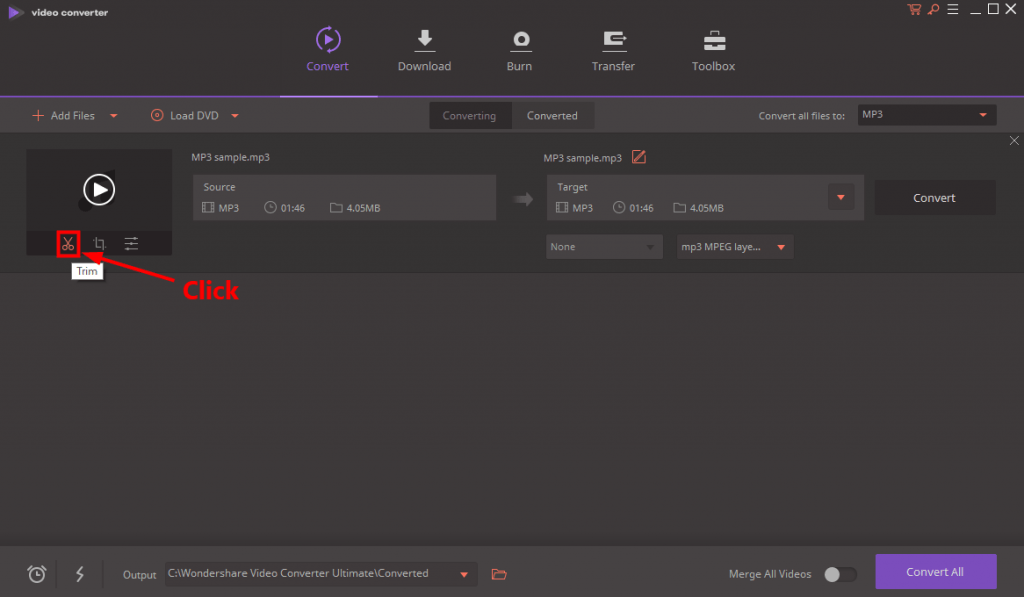
7. Verplaats de schuifregelaar naar begin van uw bijgesneden mp3-bestand. Dan klikken Besnoeiing . Het mp3-bestand bestaat dan uit twee segmenten.
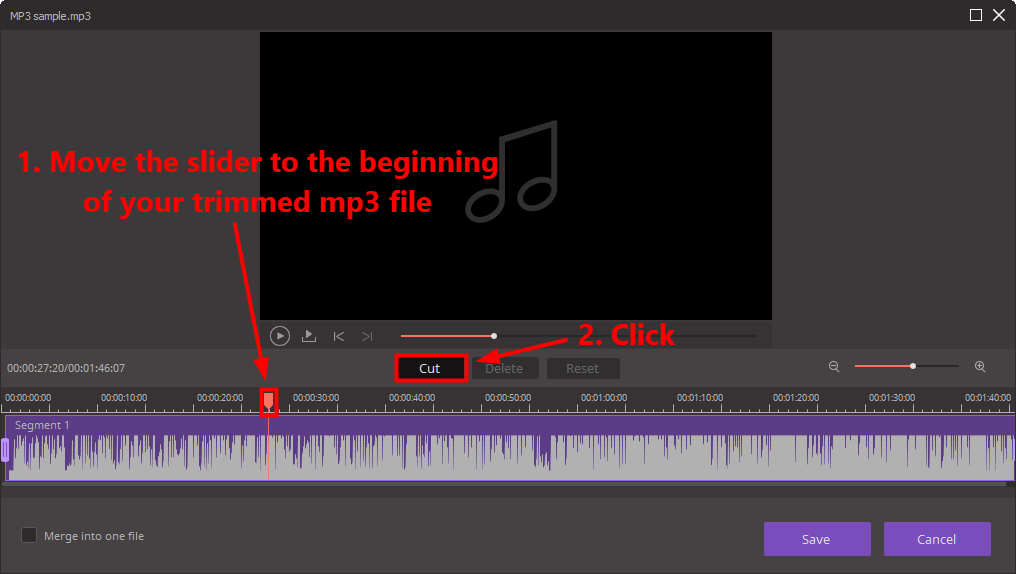
8. Verplaats de schuifregelaar naar einde van uw bijgesneden mp3-bestand. Dan klikken Besnoeiing . Uw mp3-bestand bestaat uit drie segmenten.
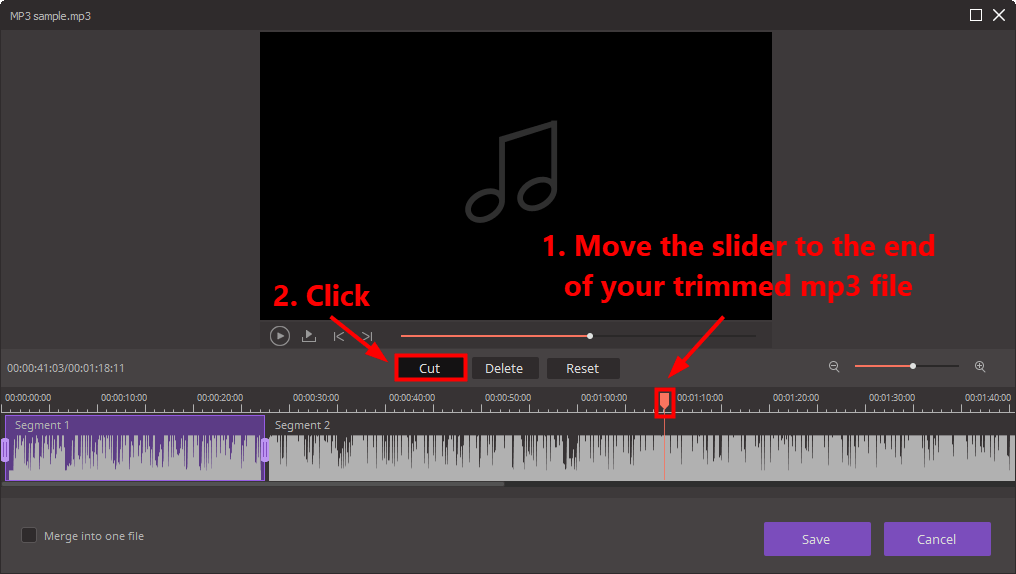
9. Selecteer de ongewenste segmenten en klik Verwijderen .
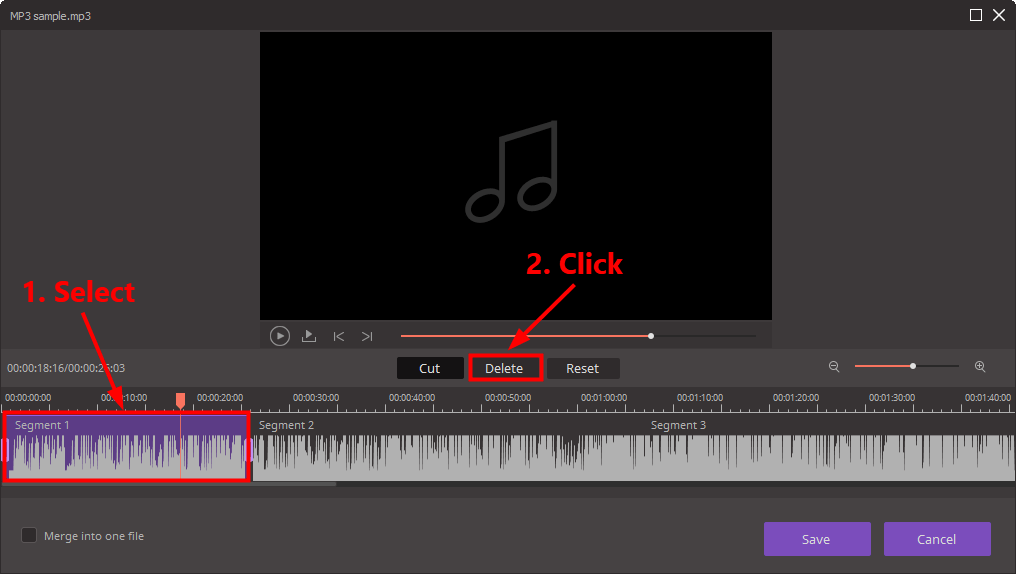
10. Klik op Sparen na het verwijderen van alle ongewenste segmenten.
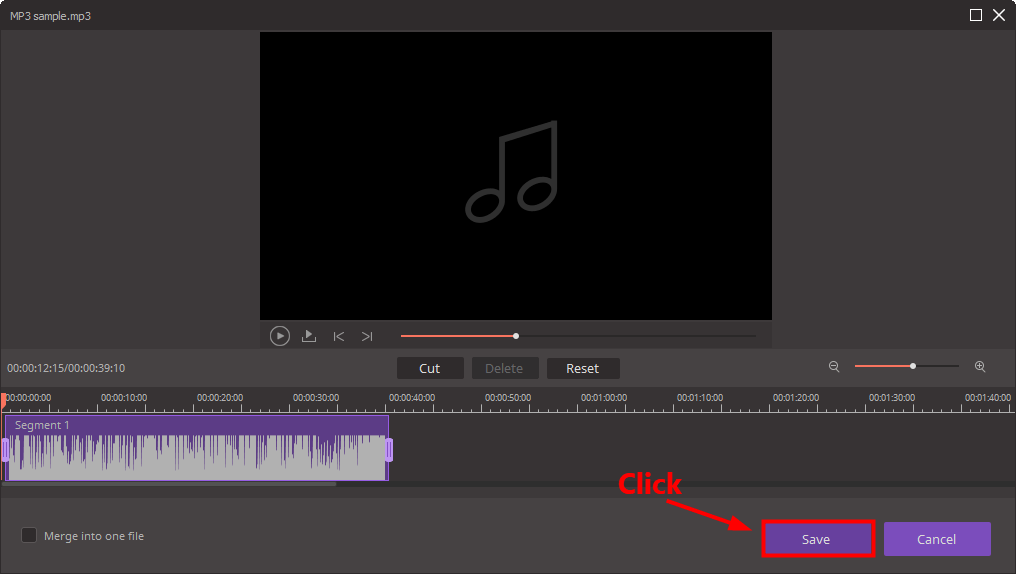
11. Klik op de knop Converteren om het snijden te beëindigen.
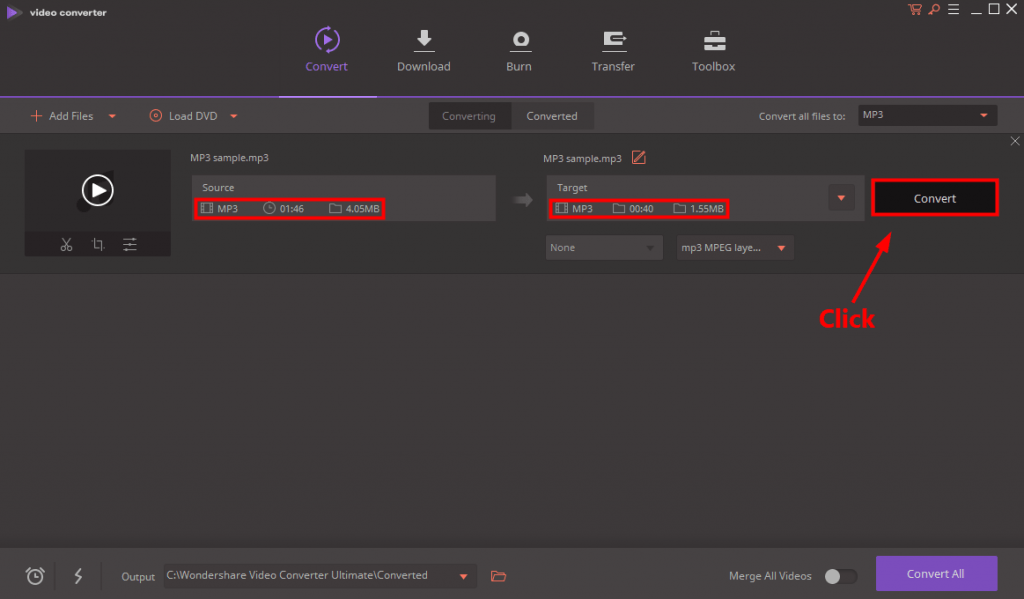
Nu heb je je mp3-bestand bijgesneden. Het is vrij eenvoudig en efficiënt, nietwaar?
Als u vragen of suggesties heeft over deze kwestie, kunt u hieronder een reactie achterlaten.






